【导读】网络共享怎么设置相关问题,下面191路由网小编为大家详细解答。
网络共享就是以计算机等终端设备为载体,借助互联网这个面向公众的社会性组织,进行信息交流和资源共享,并允许他人去共享自己的劳动果实,网络共享怎么设置呢?
以win7系统为例
第一步鼠标单击开始菜单,选择运行,输入cmd,点击确定


第二步弹出管理员命令窗口,输入netsh wlan set hostednetwork mode=allow ssid=ACE-PC key=12345678,回车

第三步等待一会无线网络就创建好了,然后单击右下角的网络图标,选择打开网络和共享中心,进入页面,点击更改适配器设置


第四步在页面中可以看到一个无线网络连接2,它是一个虚拟连接,右键单击它,选择属性

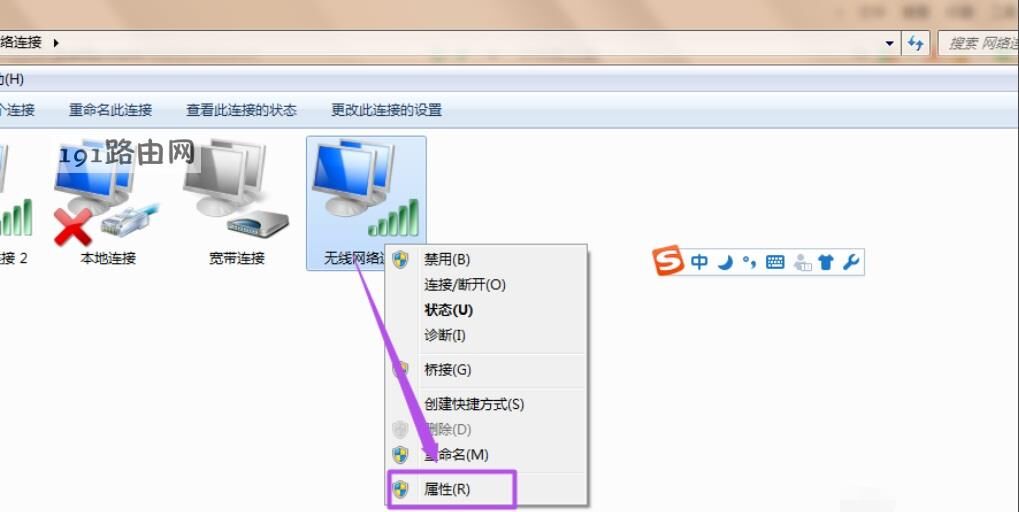
第五步切换到共享选项栏,勾选允许其他网络用户通过....选项,选择无线网络连接2,点击确定

第六步然后返回命令窗口,输入 netsh wlan start hostednetwork,回车

第七步这时在无线网络连接里就可以看到刚刚创建的wifi,连接上这个wifi就可以直接使用了

总结:以上就是191路由网整理的网络共享怎么设置图文教程内容,希望能帮助到大家。




